Si su operador es MTS, puede conectar lo siguiente. manera:
Configuración de Internet a través de GPRS:
APN (punto de acceso): internet.mts.ru
Cadena de inicialización del módem: AT CGDCONT = 1,"IP","internet.mts.ru"
Código de activación del módem GPRS (número de marcación): *99***1# o *99# (para algunos modelos, no se necesita un código de activación)
Nombre de usuario y contraseña: vacío
Dirección IP asignada automáticamente
DNS asignado automáticamente (dejar la configuración predeterminada)
Configuración de acceso a Internet vía GPRS paso a paso para sistemas operativos ventanas
En primer lugar:
Asegúrese de que su teléfono admita la transferencia de datos a través de GPRS.
En segundo lugar:
Antes de comenzar a configurar su teléfono y computadora, debe asegurarse de que su plan de tarifas le permita usar servicios basados en GPRS y que el servicio necesario esté activado con su operador.
En tercer lugar:
Primero debe conectar su teléfono móvil a su computadora (portátil o tableta). Esto se puede hacer de las siguientes maneras:
utilizando un cable de datos conectado a uno de los puertos COM o puertos USB de la computadora;
utilizando el puerto de infrarrojos (IrDA);
o utilizando la tecnología Bluetooth.
Cuatro:
El siguiente paso es instalar el módem que se utilizará para conectarse (consideramos el caso cuando el módem está integrado en el equipo de telefonía móvil).
Para ello, tenemos que ir a
Comienzo
Entorno
Panel de control
Equipo de instalación
Luego, debe seleccionar manualmente el tipo de equipo (módem) e instalar su controlador (un programa que garantiza el funcionamiento de este equipo, un archivo con la extensión .INF) Los controladores se encuentran en el CD, que generalmente se incluye en el kit teléfono móvil o comprado equipo adicional. Los controladores también se pueden encontrar en el sitio web del fabricante del teléfono móvil.
Quinto:
Después de la instalación, es necesario prescribir la línea de su inicialización en las propiedades del módem. Para ello, el suscriptor debe ir a
Comienzo
Entorno
Panel de control
Teléfono y módem
Pestaña Módems
mueva el cursor al módem instalado anteriormente y haga clic en Propiedades
En la pestaña Parámetros de comunicación adicionales, en el campo Comandos de inicialización adicionales, ingrese la cadena de inicialización: AT CGDCONT=1,"IP","internet.mts.ru" (Es importante ingresar exactamente y no omitir caracteres, de lo contrario puede haber habrá problemas al establecer una conexión!)
En sexto:
Una vez que haya instalado correctamente el módem y haya especificado su cadena de inicialización, debe crear una nueva conexión remota con un nombre arbitrario (por ejemplo, "MTS-GPRS"). Para esto necesitas:
Comienzo
Programas
Estándar
Conexión
seleccione el Asistente para nueva conexión -> en la ventana que aparece, haga clic en el botón Siguiente
seleccione Conectarse a Internet -> haga clic en Siguiente
seleccione el elemento Configurar una conexión manualmente -> haga clic en el botón Siguiente
seleccione el elemento A través de un módem normal -> haga clic en el botón Siguiente
frente al módem instalado previamente, marque la casilla -> haga clic en el botón Siguiente
en el campo Nombre del proveedor de servicios, especifique un nombre arbitrario (por ejemplo, "MTS-GPRS") -> haga clic en el botón Siguiente
en el campo Número de teléfono, ingrese *99***1# o *99# -> haga clic en el botón Siguiente
en el campo Nombre de usuario, especifique mts, en el campo Contraseña, especifique mts, en el campo Confirmación, especifique mts-> haga clic en el botón Siguiente
presione el botón Listo
Séptimo (para Windows 95, 98):
Es necesario desmarcar la casilla junto a la línea "Usar código de país y parámetros de comunicación" en las propiedades de la nueva conexión.
Octavo:
La nueva conexión está lista para funcionar, puede iniciar la sesión.
Buenas tardes. Me interesó su respuesta "Si su operador es MTS, puede conectarse de la siguiente manera: Configuración de Internet a través de GPRS: APN (punto ..." a la pregunta http://www.. ¿Puedo discutir esta respuesta con ¿usted?
Hable con un experto¿Cómo conectar el teléfono a la tableta? Comencemos con el hecho de que debe decidir para qué fines necesita dicha conexión:
- para transmisión de datos;
- para la gestión (lo más interesante).
Excluimos el cable de inmediato, aunque esto se puede hacer tanto teórica como prácticamente. Largo, inconveniente, costoso: estos no son todos los inconvenientes. Como regla general, el teléfono está conectado a la tableta para la transferencia de datos. Sube videos, fotos o documentos. Por lo tanto, en el sentido más estricto de la palabra, la conexión del teléfono a la tableta se puede realizar a través de Wi-Fi directo oa través de Internet.
En el primer método, debe habilitar Wi-Fi directo en ambos dispositivos (puede llamarse Wi-Fi Direct, etc.). 
Debe ir a Configuración y seleccionar la opción deseada en la sección "Más". La belleza es que los archivos se descargan a una velocidad tremenda, con un promedio de alrededor de 50 Mbit. Luego, en cualquier administrador de archivos, seleccione lo que desea transferir y envíelo a su tableta / teléfono.

A través de Internet, puede completar la tarea de muchas maneras. La forma más sencilla es cargar el archivo en un servicio de alojamiento de archivos y luego descargarlo. No daremos ejemplos, simplemente escriba la palabra "Alojamiento de archivos" en la búsqueda. Pero este método ya se ha vuelto obsoleto.
Es mucho mejor utilizar servicios como Dropbox. Creas una cuenta y pones los archivos necesarios allí. Instala la aplicación desde el servicio en su teléfono, tableta, computadora y en todos los demás dispositivos, si lo desea. Ahora, sin importar desde dónde agregue archivos, estos últimos estarán disponibles en todos los dispositivos. Puedes acceder a ellos incluso desde cualquier otro dispositivo (un amigo, por ejemplo) simplemente accediendo al navegador. Conveniente, ¿no? El proceso en sí se relaciona con la cuestión de cómo sincronizar la tableta con el teléfono. Esto también incluye otros servicios. Lo mismo Yandex, Google, etc. con sus discos virtuales. Google será especialmente conveniente para trabajar con usuarios de Android. Además del espacio virtual, puedes crear documentos para coeditar, comunicarte como en Skype, etc.

Compartir Internet de teléfono a tableta
No nos detendremos aquí por mucho tiempo. La forma más fácil es crear un punto de acceso portátil desde un dispositivo. En iOS, solo necesita mover el control deslizante en la sección Modo de anclaje de la configuración del dispositivo. En Android, esta sección está oculta en la categoría de configuración "Más". Solo que en lugar del control deslizante, debe marcar la casilla junto a "Punto de acceso portátil". En las nuevas versiones de Android y asistentes de empresas individuales, la función se movió al menú de estado (deslizamiento superior).
Cómo controlar tu tablet con tu teléfono
Aquí llegamos a lo más interesante. Los usuarios a menudo usan la tableta como un centro multimedia en el hogar conectando el dispositivo a un televisor o parlantes. Pero, ¿por qué necesitas controlar la tablet desde tu teléfono? ¡Todo es sencillo! Te relajas en el sofá y ves una película o escuchas música. Tal vez solo quieras jugar el juego. Simplemente puede tomar un teléfono y usarlo como control remoto para una tableta o gamepad para juegos.

Empecemos. Ambos dispositivos deben instalarse desde Market Tablet Remote. Hay que decir de inmediato que el programa no es lo mismo que Red Admin o TeamViewer. No podrá controlar completamente la tableta desde su teléfono, pero, como se mencionó anteriormente, funcionará como control remoto o gamepad. Además, puede conectar dispositivos no solo a través de Wi-Fi, sino también
Cada usuario, al menos una vez en su vida, se enfrentó a una situación de este tipo cuando la tableta no tiene un módulo 3G y se debe acceder a Internet desde la tableta. Si el teléfono o el teléfono inteligente está con usted, puede intentar sincronizar estos dos dispositivos. Entonces, ¿cuáles son las formas de distribuir Internet a una tableta? ¡Es posible conectar su tableta a Internet a través de su teléfono! Y es más fácil de lo que parece.
Conecta tus dispositivos para estar en línea
Sincronización mediante Wi-Fi
El principio de conexión que se describe a continuación está destinado al dispositivo Acer Iconia Tab A100, pero se debe tener en cuenta que este circuito es universal en principio, es decir, es adecuado para la mayoría de dispositivos similares.
Instalación del software necesario
¡Nota! Para garantizar la estabilidad durante el proceso de sincronización, deberá asegurarse de que su teléfono inteligente Android tenga derechos de ROOT. Si ignora este punto, lo más probable es que fracase.
Obtenemos RAÍZ. El proceso de obtención de derechos ROOT se describirá a continuación. También hay que señalar que metodo efectivo El control raíz es una pequeña aplicación "Superusuario" o "Root Explorer" (administrador de archivos especial).

Solicitar un programa para derechos de root
Ahora necesita convertir su dispositivo portátil de mano en un punto de acceso Wi-Fi. Para hacer esto, es posible que necesite el programa JoikuSpot Light.

Interfaz del programa
Si la versión anterior de Android
Si tiene Android OS v.2.2, haga lo siguiente: haga clic en "Agregar red Wi Fi", después de lo cual deberá ingresar manualmente el "Nombre del punto de acceso JoikuSpot". Después de eso, vaya a la sección: "/ data / misc / wifi", donde edite "wpa_supplicant .conf"!
¡Pon especial atención! Debe comprobar obligatoriamente los derechos y el titular de los archivo dado! Comprueba que es así: "660 system.wifi". De lo contrario, el Wi-Fi no funcionará y solo obtendrá un mensaje de error.
Al principio, ahora debe agregar la siguiente línea: "ap_scan=2". Tenga en cuenta que se escanearán todas las redes sin excepción (incluidas las redes ad-hoc). Y luego escriba como se muestra en la siguiente figura:

Opciones de entrada
En cuanto a la última línea, se debe agregar si hay contraseña y modo wep= 1. Se agrega solo para indicar ad-hoc.
Salvar. Después de guardar, regrese a la configuración de Wi-Fi nuevamente. El punto ahora debería ser visible. Obtenga su dirección individual de ella y continúe con el siguiente paso.
Conexión telefónica
Obtenga derechos ROOT para su tableta. Descarga el programa http://acer-a500.com/getfile-512
wpa_supplicant_xoom_wifi_adhoc. Esta solicitud es necesaria para la culminación exitosa del proceso.
A continuación, desactive Wi-Fi en su tableta; renombrar (usando ES explorer) system/bin wpa_supplicant => wpa_supplicant_old (es decir, hacemos una copia de seguridad del archivo); luego mueva "wpa_supplicant" a la carpeta system/bin (originalmente búsquelo en "/sdcard/downloads").
Observamos las propiedades del archivo movido en el último párrafo (presionamos el archivo con el dedo hasta que se nos solicite seleccionar una acción; seleccione Permisos), luego cambiamos los parámetros allí de la siguiente manera: "Usuario": leer, escribir, ejecutar. "Grupo y así sucesivamente": leer, hacer. Total: "rwx r-x r-x".

Elegir opciones
Después de todo esto, vaya a reiniciar, luego active Wi-Fi e intente conectarse al punto de acceso que creó anteriormente en su teléfono.
Internet en una tableta sin usar Wi-Fi

Sincronización mediante Bluetooth
No es sorprendente que en nuestro tiempo, casi todos los usuarios activos de Internet lleven consigo un montón de tabletas (para juegos y videos) + teléfono (principalmente para llamadas). ¿Qué hacer si su dispositivo no es lo suficientemente moderno y no tiene Android, pero aún desea sincronizarlo con su tableta?
Se dará un ejemplo de conexión en el dispositivo Nokia 701. Muy a menudo, en tales casos, la tableta a quemarropa se niega a ver la red distribuida por dicho teléfono. Entonces, ¿cómo ser? También me gustaría señalar que un método similar puede ser adecuado para otros teléfonos (incluso sin Wi-Fi). Todo lo que necesitas es Bluetooth.
Elementos necesarios para la conexión
- Tableta basada en sistema operativo Android;
- Teléfono con Bluetooth e Internet
- BlueVPN (un programa que es gratuito, puedes descargarlo fácilmente desde Market): http://vk.cc/1xu0m4.

logotipo del programa
Pasos de sincronización
Primero, instale el software anterior en su tableta.

ventana del programa
Preste atención a la lista de dispositivos que se muestra en el menú de este programa. Aquí, elija el teléfono que necesita, por supuesto, después de activar Bluetooth / datos móviles en él.
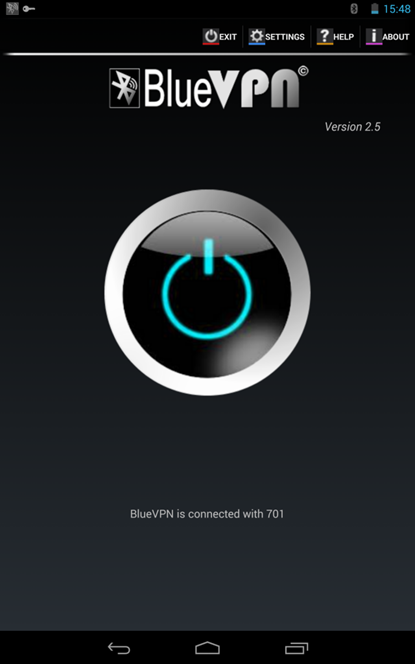
Notificación de finalización de sincronización
Si vio lo mismo que en la imagen de arriba, felicidades, todo salió bien. Ahora puedes navegar por Internet desde tu tablet.

Chequeo de salud
Obtención de derechos ROOT en el sistema operativo Android
Con el software especial GingerBreak disponible, puede obtener derechos de superusuario con un solo clic. Este programa también tiene otra ventaja no menos importante, en particular, la capacidad de "desrootear" (volver a su estado original).

Ventana de jengibre
Entonces, ¿cómo manejas este programa? Todo es bastante simple. Instale el archivo con la extensión ".apk" y asegúrese de tener en cuenta que es inaceptable poner este software en una tarjeta microSD. ¡Instálalo en la memoria de tu gadget!
Después de completar la instalación, verifique que el elemento "depuración de usb" esté marcado. Si cree en las declaraciones del desarrollador de este software, se requerirá la tarjeta microSD en el proceso del programa en sí, por lo que no podrá quitarla. El proceso dura unos diez minutos en total. Al completar con éxito el proceso de obtención de ROOT, su dispositivo se reiniciará.
Cabe señalar que a veces el programa se congela. Si bien esto rara vez sucede, ¡también te puede pasar a ti! Cuando vea un programa congelado, puede pensar que el proceso terminó a la mitad, terminando en falla. Pero en realidad, las cosas podrían ser diferentes. En caso de congelación, no se apresure a presionar Restablecer. Espere 15 minutos y luego realice un reinicio de emergencia. Incluso en este caso, existe la posibilidad de que tenga derechos de ROOT.
Entre cualquiera de sus intentos de obtener o eliminar ROOT, reinicie el dispositivo, esto es importante. Puede descargar el software desde el enlace: http://vk.cc/2K52id.

software de enraizamiento
Usamos cualquier teléfono GSM como módem
Una tableta es excelente para navegar por Internet y leer libros, pero para ver películas (a menos, por supuesto, que esté de viaje), el área de la pantalla puede no ser suficiente. Por el bien del cine, es apropiado conectar la tableta a un televisor grande, o más bien muy grande, como un decodificador multimedia. Para hacer esto, necesitas un cable HDMI, cuesta un poco y se vende en todas partes.
Pero aquí surge una pregunta razonable: ¿cómo controlar la reproducción? Después de todo, es poco probable que la longitud del cable HDMI le permita llegar al sofá, y correr hacia la tableta cada vez no es una opción en absoluto. Ahora bien, si pudieras controlarlo de forma remota, por ejemplo, usando tu smartphone... Resulta que esto es fácil de implementar.
El programa Tablet Remote está diseñado específicamente para controlar su tableta usando su teléfono inteligente. La señal se intercambia a través de Bluetooth o Wi-Fi.
No es un sistema de acceso remoto como TeamViewer donde tomas el control total del dispositivo. El control remoto de la tableta solo le permite controlar el brillo, el volumen y la reproducción en , MX Player y aplicaciones similares.
Pero el programa es completamente gratuito y no requiere derechos de administrador, complementos ni registro. Como resultado, puede configurarse y ejecutarse rápidamente, lo que distingue al control remoto de tableta de sus contrapartes más sofisticadas.
Para usar el programa, instálelo en ambos dispositivos. Luego inicie Tablet Remote y abra la sección SETUP en cada uno de ellos. Verifique ambas opciones presentes allí en la tableta y el teléfono inteligente. Como resultado, permitirá el uso del programa como teclado remoto.

A continuación, entra en el apartado CONEXIÓN de tu smartphone y haz clic en el icono del radar. Espere a que la tableta detecte su teléfono. Si se le solicita, confirme la conexión en su tableta. Después de eso, puede abrir la sección REMOTO (hay botones de control de video) y usar su teléfono inteligente como control remoto para la tableta.


Esta configuración puede parecer innecesariamente complicada, pero solo debe realizarse una vez. En el futuro, solo necesitará iniciar Tablet Remote y conectar los dispositivos en la sección CONEXIÓN con un solo movimiento. Para volver a escribir, deberá cambiar el método de entrada en el menú de cambio de teclado.
Vale la pena señalar que el desarrollador de Tablet Remote no ha actualizado el programa durante mucho tiempo. Por lo tanto, es posible que no funcione correctamente en algunos dispositivos más nuevos. Además, su interfaz también está desactualizada. Pero es poco probable que encuentre un análogo igualmente simple y gratuito que pueda reemplazar el control remoto de la tableta por usted.
